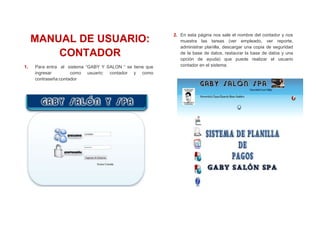
Manual de usuario contador
- 1. MANUAL DE USUARIO: CONTADOR 1. Para entra al sistema “GABY Y SALON “ se tiene que ingresar como usuario: contador y como contraseña:contador 2. En esta página nos sale el nombre del contador y nos muestra las tareas (ver empleado, ver reporte, administrar planilla, descargar una copia de seguridad de la base de datos, restaurar la base de datos y una opción de ayuda) que puede realizar el usuario contador en el sistema.
- 2. 3. En primera instancia damos clic en el icono Ver Empleado , en este menú podemos encontrar todo el listado de los empleados que laboran en la empresa, los cuales están organizados en una tabla filtrados por su código, nombre del empleado, apellido del empleado, departamento cargo y acciones. 4. Dentro de este menú el usuario contador podrá ver la información más detallada(sueldo del empleado, dirección, teléfono, sexo, DNI, AFP, NIT, fecha de nacimiento, estado civil, cargo que desempeña y su estado laboral actual) de cada empleado que labora en la empresa, a la cual se accederá al dar clic en el icono ; y se podrá volver al menú anterior mediante el icono .
- 3. Para regresar al menú principal mediante el icono , ubicado en la parte superior de nuestra ventana del sistema. 5. Ahora entraremos al menú Ver Reportes, dando clic en el icono el cual nos mostrará un submenú con las siguientes opciones: Ver Empleados, Cargos, Horas Extras, Ingresos, Egresos, Sucursales, Administrar Planillas y Ver Reportes de Planillas.
- 4. 6. Dentro de este menú se podra accesar al submenú Ver Empleados, en donde se verá el reporte de los empleados dando clic en el icono ,los cuales estarán clasificados por su departamento. En donde para realizar otra consulta se deberá dar clic en la opción regresar y en caso uno quiera volver al menú principal solamente tendrá que dar clic en la opción Regresar al Menú. 7. Luego ingresaremos al submenú Cargos dando clic en el icono , en donde se mostrará una tabla, la cual contendrá información de los empleados clasificada por su cargo que desempeñanen la empresa. En donde
- 5. para realizar otra consulta se deberá dar clic en la opción regresar y en caso uno quiera volver al menú principal solamente tendrá que dar clic en la opción Regresar al Menú. 8. Asi mismo tambien se podrá ingresar al submenú Horas Extras dando clic en el icono ,en donde se mostrará el reporte de las horas extras realizadas por los empleados de la empresa mensualmente, el cual estará disponible para cada trabajador de la empresa. En donde para realizar otra consulta se deberá dar clic en la opción regresar y en caso uno quiera volver al menú principal solamente tendrá que dar clic en la opción Regresar al Menú.
- 6. 9. Asi mismo tambien se podrá ingresar al submenú Ingresos dando clic en el icono ,en donde se mostrará el reporte de los ingresos para cada trabajador de la empresa, el cual estará disponible para cada trabajador de la empresa. En el caso de que no cuente con un descuento se visualizará el mensaje:”No hay egresos agregados a este empleado”. En donde para realizar otra consulta se deberá dar clic en la opción regresar y en caso uno quiera volver al menú principal solamente tendrá que dar clic en la opción Regresar al Menú.
- 7. 10.Asi mismo tambien se podrá ingresar al submenú Egresos dando clic en el icono ,en donde se mostrará el reporte de los descuentos para cada trabajador de la empresa, el cual estará disponible para cada trabajador de la empresa. En el caso de que no cuente con un descuento se visualizará el mensaje:”No hay egresos agregados a este empleado”. En donde para realizar otra consulta se deberá dar clic en la opción regresar y en caso uno quiera volver al menú principal solamente tendrá que dar clic en la opción Regresar al Menú.
- 8. 11.Asi mismo tambien se podrá ingresar al submenú Sucursales dando clic en el icono ,en donde se mostrará el reporte todas las sucursales que tiene la empresa, el cual estará organizada por los responsables de cada sucursal con la que cuenta la empresa. En donde para realizar otra consulta se deberá dar clic en la opción regresar y en caso uno quiera volver al menú principal solamente tendrá que dar clic en la opción Regresar al Menú. 12.Asi mismo tambien se podrá ingresar al submenú Administrar Planillas dando clic en el icono ,en donde se mostrará el reporte todas las planillas elaboradas hasta el momento, distribuidas por cada sucursal que cuenta la empresa.
- 9. En la cual tambien se podra accesar a un reporte mas detallado de cada pplanilla finalizada, al dar clic sobre la opcion . En donde para realizar otra consulta se deberá dar clic en la opción regresar y en caso uno quiera volver al menú principal solamente tendrá que dar clic en la opción Regresar al Menú. Tambien encontraremos la ocion para imprimir el detalle de la planilla de un mes especifico de una sucursal establecida.
- 11. 13.Asi mismo tambien se podrá ingresar al submenú Ver Reportes dando clic en el icono ,en donde se mostrará el reporte todas las planillas elaboradas entre las fechas ingresadas por el usuario. En donde para realizar otra consulta se deberá dar clic en la opción regresar y en caso uno quiera volver al menú principal solamente tendrá que dar clic en la opción Regresar al Menú.
- 12. 14.Ahora descargaremos una copia de seguridad de la base de datos dando clic en icono , el cual nos dará como resultado la descarga de una archivo con extensión(.sql); el cual contendrá la copia de seguridad de nuestra base de datos. 15.Ahora restauraremos la copia de seguridad de la base de datos en caso la hallamos modificado en algo, para eso solamente habrá que dar clic sobre el icono , el cual nos permitirá cargar una archivo con la extensión(.sql), el cual nos permitirá modificar la copia de seguridad de nuestra base de datos.
